电脑设置屏保密码很应该,也很有必要。一是可以保护自己的隐私,二是当电脑不使用时会进入屏保页面,处于省电模式。下面系统之家小编就为大家介绍一下如何为Win7系统屏幕保护设置密码。
1.首先,打开控制面板;
2.进入以后找到【用户账户】这一模块点击进入。
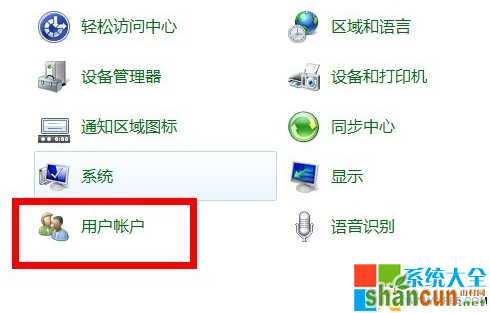
3.来到账户密码填写的页面以后,我们设置好密码确认就可以了。
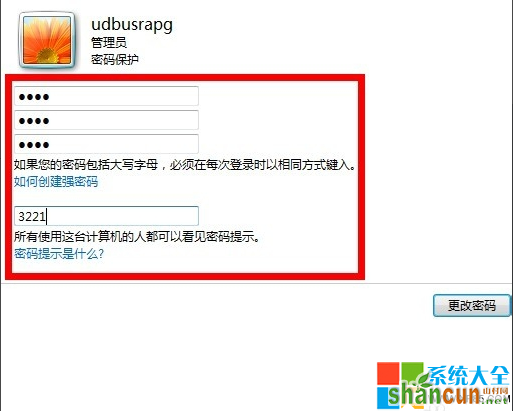
3.接下来就会跳出一个密码成功设置好的密码保护页面。
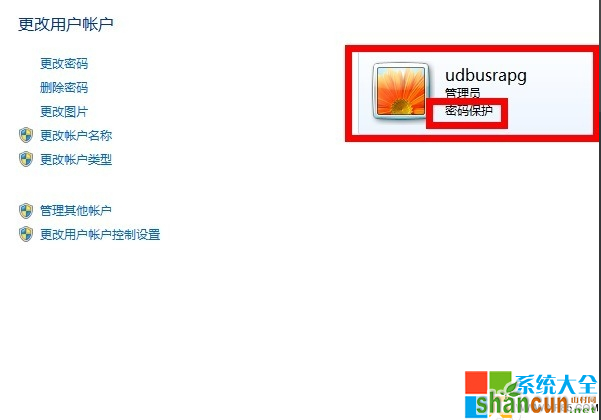
4.当打开电脑或者长时间没操作电脑是就会弹出输入屏保密码的页面。
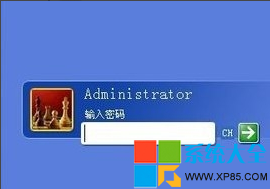
电脑设置屏保密码很应该,也很有必要。一是可以保护自己的隐私,二是当电脑不使用时会进入屏保页面,处于省电模式。下面系统之家小编就为大家介绍一下如何为Win7系统屏幕保护设置密码。
1.首先,打开控制面板;
2.进入以后找到【用户账户】这一模块点击进入。
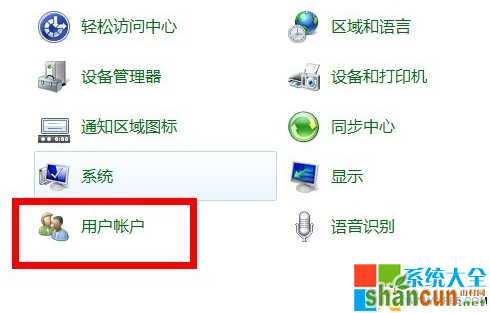
3.来到账户密码填写的页面以后,我们设置好密码确认就可以了。
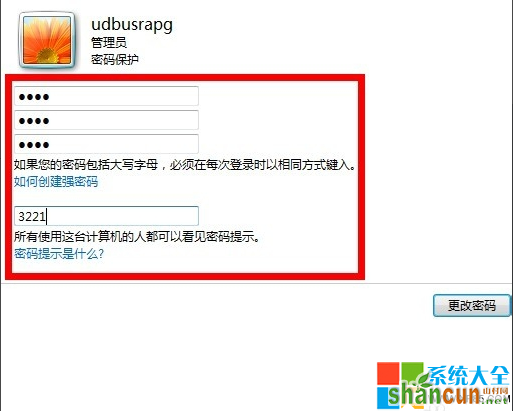
3.接下来就会跳出一个密码成功设置好的密码保护页面。
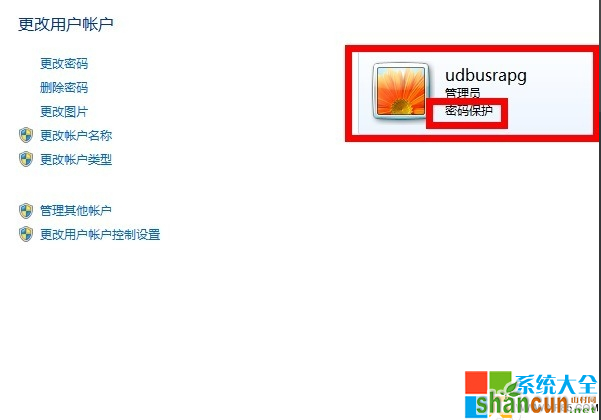
4.当打开电脑或者长时间没操作电脑是就会弹出输入屏保密码的页面。
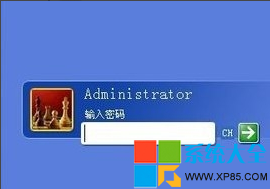

手机看新闻
微信扫描关注